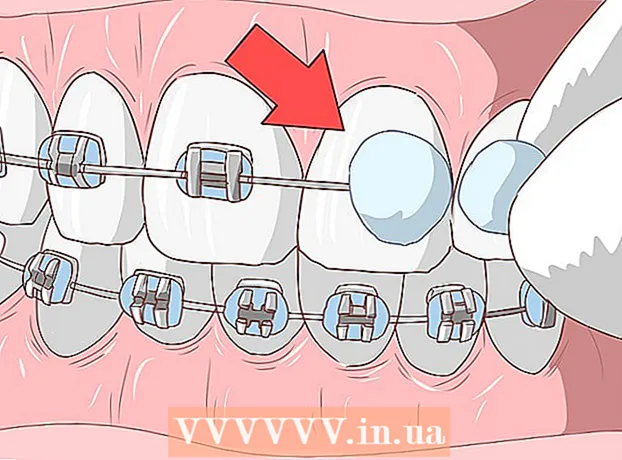Muallif:
Mark Sanchez
Yaratilish Sanasi:
28 Yanvar 2021
Yangilanish Sanasi:
1 Iyul 2024

Tarkib
1 Kompyuteringizni internetdan uzing. Agar buni boshqa birov kirishi mumkin deb o'ylasangiz, buni qiling. Ethernet kabellarini va Wi-Fi ulanishini uzing.- Faol ruxsatsiz kirishning eng aniq belgilari - bu kursorni siljitish, dasturlarni ishga tushirish yoki sizning ishtirokisiz fayllarni o'chirish. Biroq, barcha qalqib chiquvchi oynalar sizni xavotirga solmasligi kerak - ular ko'plab dasturlarni avtomatik yangilash jarayonida ham paydo bo'ladi.
- Sekin Internet aloqasi yoki notanish dasturlar, albatta, ruxsatsiz kirishning natijasi emas.
 2 Yaqinda ochilgan fayllar va dasturlar ro'yxatini tekshiring. Windows kompyuterlarida ham, Mac kompyuterlarida ham oxirgi marta qaysi fayllar ochilganini va qaysi dasturlar yaqinda ishlatilganini ko'rish oson. Agar bu ro'yxatlarda notanish ob'ektlar bo'lsa, kimdir sizning kompyuteringizga kirishi mumkin. Buni qanday tekshirish mumkin:
2 Yaqinda ochilgan fayllar va dasturlar ro'yxatini tekshiring. Windows kompyuterlarida ham, Mac kompyuterlarida ham oxirgi marta qaysi fayllar ochilganini va qaysi dasturlar yaqinda ishlatilganini ko'rish oson. Agar bu ro'yxatlarda notanish ob'ektlar bo'lsa, kimdir sizning kompyuteringizga kirishi mumkin. Buni qanday tekshirish mumkin: - Windows: Qaysi fayllar yaqinda ochilganini ko'rish uchun Windows Explorer + E tugmachalarini bosib File Explorer -ni oching. Asosiy panelning pastki qismidagi "Oxirgi fayllar" ni tekshiring, ular orasida siz ochmagan biror narsa bormi. Ishga tushirish menyusining yuqori qismida siz oxirgi hujjatlar ro'yxatini ko'rishingiz mumkin.
- Mac: Ekranning chap yuqori burchagidagi Apple menyusini bosing va Oxirgi -ni tanlang. Keyin Ilovalar (yaqinda ishlatilgan dasturlar ro'yxati uchun), Hujjatlar (fayllar ro'yxati uchun) yoki Serverlar (o'chirilganlar ro'yxati uchun) ni bosing. chiquvchi ulanishlar).
 3 Vazifa menejeri yoki tizim monitorini ishga tushiring. Ushbu yordam dasturlari yordamida siz faol jarayonlarni aniqlashingiz mumkin.
3 Vazifa menejeri yoki tizim monitorini ishga tushiring. Ushbu yordam dasturlari yordamida siz faol jarayonlarni aniqlashingiz mumkin. - Windows -da Ctrl + Shift + Esc tugmalar birikmasini bosing.
- Mac OS-da, Ilovalar papkasini oching, Utilities-ni ikki marta bosing va keyin System Monitor-ni ikki marta bosing.
 4 Ishlayotgan dasturlar ro'yxatida masofadan kirish uchun dasturlarni toping. Shuningdek, ushbu ro'yxatdagi notanish yoki shubhali dasturlarni qidiring. Bu erda foydalanuvchi bilmasdan o'rnatilishi mumkin bo'lgan mashhur masofaviy kirish dasturlari:
4 Ishlayotgan dasturlar ro'yxatida masofadan kirish uchun dasturlarni toping. Shuningdek, ushbu ro'yxatdagi notanish yoki shubhali dasturlarni qidiring. Bu erda foydalanuvchi bilmasdan o'rnatilishi mumkin bo'lgan mashhur masofaviy kirish dasturlari: - VNC, RealVNC, TightVNC, UltraVNC, LogMeIn, GoToMyPC, TeamViewer.
- Shuningdek, notanish yoki shubhali dasturlarni qidiring. Agar siz u yoki bu faol jarayonning maqsadini bilmasangiz, Internetdan bu haqda ma'lumot toping.
 5 CPUdan g'ayritabiiy darajada yuqori foydalanishga e'tibor bering. Vazifa menejeri yoki tizim monitorida paydo bo'ladi. Protsessorlardan yuqori foydalanish odatiy holdir va bu buzilgan kompyuterni ko'rsatmaydi, lekin agar u hech kim kompyuterdan foydalanmasa, ehtimol juda ko'p jarayonlar fonda ishlaydi, bu juda shubhali. Shuni yodda tutingki, protsessorni yuqori darajada ishlatish fon tizimining yangilanishlarini yoki katta hajmdagi fayllarni yuklashni anglatishi mumkin (ular haqida unutgan bo'lishingiz mumkin).
5 CPUdan g'ayritabiiy darajada yuqori foydalanishga e'tibor bering. Vazifa menejeri yoki tizim monitorida paydo bo'ladi. Protsessorlardan yuqori foydalanish odatiy holdir va bu buzilgan kompyuterni ko'rsatmaydi, lekin agar u hech kim kompyuterdan foydalanmasa, ehtimol juda ko'p jarayonlar fonda ishlaydi, bu juda shubhali. Shuni yodda tutingki, protsessorni yuqori darajada ishlatish fon tizimining yangilanishlarini yoki katta hajmdagi fayllarni yuklashni anglatishi mumkin (ular haqida unutgan bo'lishingiz mumkin).  6 Kompyuteringizni viruslar va zararli dasturlarga tekshiring. Agar sizda Windows 10 bo'lsa, o'rnatilgan skanerlash vositalaridan foydalanishingiz mumkin: Sozlamalar > Yangilanishlar va xavfsizlik > Windows xavfsizligi... Mac foydalanuvchilari Mac skanerlash vositalaridan foydalanish haqida ma'lumot topishi mumkin.
6 Kompyuteringizni viruslar va zararli dasturlarga tekshiring. Agar sizda Windows 10 bo'lsa, o'rnatilgan skanerlash vositalaridan foydalanishingiz mumkin: Sozlamalar > Yangilanishlar va xavfsizlik > Windows xavfsizligi... Mac foydalanuvchilari Mac skanerlash vositalaridan foydalanish haqida ma'lumot topishi mumkin. - Agar kompyuteringizda antivirus dasturi bo'lmasa, o'rnatuvchini boshqa kompyuterga yuklab oling va USB drayveri yordamida kompyuteringizga nusxa ko'chiring. Antivirusni o'rnating va tizimingizni skanerlang.
- Windows va Mac uchun zararli dasturlarni skanerlaridan biri bu Malwarebytes Anti-Malware. Uni https://www.malwarebytes.com saytidan yuklab olish mumkin.
 7 Aniqlangan zararli dasturlarni karantinga oling. Agar antivirus yoki zararli dasturlarni tekshirishda shubhali narsalar topilsa, ular tizimga zarar etkazmasligi uchun ularni karantinga qo'ying.
7 Aniqlangan zararli dasturlarni karantinga oling. Agar antivirus yoki zararli dasturlarni tekshirishda shubhali narsalar topilsa, ular tizimga zarar etkazmasligi uchun ularni karantinga qo'ying.  8 Malwarebytes Anti-Rootkit Beta-ni yuklab oling va ishga tushiring. Ushbu dasturni saytdan bepul yuklab olish mumkin malwarebytes.org/antirootkit/... Anti-Rootkit Beta zararli dasturlar bo'lgan rootkitlarni aniqlaydi va o'chiradi, bu tajovuzkorga tizimda mustahkam o'rnashish va infiltratsiya izlarini yashirish imkonini beradi. Tizimni to'liq skanerlash biroz vaqt talab etadi.
8 Malwarebytes Anti-Rootkit Beta-ni yuklab oling va ishga tushiring. Ushbu dasturni saytdan bepul yuklab olish mumkin malwarebytes.org/antirootkit/... Anti-Rootkit Beta zararli dasturlar bo'lgan rootkitlarni aniqlaydi va o'chiradi, bu tajovuzkorga tizimda mustahkam o'rnashish va infiltratsiya izlarini yashirish imkonini beradi. Tizimni to'liq skanerlash biroz vaqt talab etadi.  9 Zararli dasturiy ta'minotni olib tashlaganingizdan so'ng, kompyuteringizning xatti -harakatlarini kuzatib boring. Antivirus va / yoki boshqa dastur zararli dasturlarni topib olib tashlagan bo'lsa ham, yashirin zararli dastur mavjudligini aniqlash uchun kompyuteringizning xatti -harakatlarini kuzatib boring.
9 Zararli dasturiy ta'minotni olib tashlaganingizdan so'ng, kompyuteringizning xatti -harakatlarini kuzatib boring. Antivirus va / yoki boshqa dastur zararli dasturlarni topib olib tashlagan bo'lsa ham, yashirin zararli dastur mavjudligini aniqlash uchun kompyuteringizning xatti -harakatlarini kuzatib boring.  10 Barcha parollarni o'zgartiring. Agar sizning kompyuteringiz buzilgan bo'lsa, tajovuzkor parollaringizni keylogger yordamida olgan bo'lishi mumkin. Bunday holda, turli hisoblar uchun parollarni o'zgartiring. Turli saytlar yoki xizmatlar uchun bir xil parolni ishlatmang.
10 Barcha parollarni o'zgartiring. Agar sizning kompyuteringiz buzilgan bo'lsa, tajovuzkor parollaringizni keylogger yordamida olgan bo'lishi mumkin. Bunday holda, turli hisoblar uchun parollarni o'zgartiring. Turli saytlar yoki xizmatlar uchun bir xil parolni ishlatmang.  11 Barcha hisoblardan chiqish. Buni parolni o'zgartirgandan keyin qiling. Bu hisoblardan foydalanadigan barcha qurilmalardagi hisoblardan chiqish. Bunday holda, tajovuzkor eski parollardan foydalana olmaydi.
11 Barcha hisoblardan chiqish. Buni parolni o'zgartirgandan keyin qiling. Bu hisoblardan foydalanadigan barcha qurilmalardagi hisoblardan chiqish. Bunday holda, tajovuzkor eski parollardan foydalana olmaydi.  12 Agar siz kompyuteringizga ruxsatsiz kirishni bloklay olmasangiz, operatsion tizimni qayta o'rnating. Bu kirishni oldini olish va barcha zararli fayllardan qutulishning yagona ishonchli usuli. Iltimos, tizimni qayta o'rnatishdan oldin muhim ma'lumotlarni zaxiralang, chunki tizimni qayta o'rnatish jarayonida barcha ma'lumotlar o'chib ketadi.
12 Agar siz kompyuteringizga ruxsatsiz kirishni bloklay olmasangiz, operatsion tizimni qayta o'rnating. Bu kirishni oldini olish va barcha zararli fayllardan qutulishning yagona ishonchli usuli. Iltimos, tizimni qayta o'rnatishdan oldin muhim ma'lumotlarni zaxiralang, chunki tizimni qayta o'rnatish jarayonida barcha ma'lumotlar o'chib ketadi. - Ma'lumotlarning zaxira nusxasini yaratishda har bir faylni skanerlang, chunki eski fayllar qayta o'rnatilgan tizimni infektsiyaga olib kelishi xavfi mavjud.
- Windows yoki Mac OS tizimini qayta o'rnatish haqida ko'proq ma'lumot olish uchun ushbu maqolani o'qing.
2 -qism 2: Ruxsatsiz kirishni oldini olish
 1 Antivirus dasturining avtomatik yangilanishlarini sozlang. Zamonaviy antivirus zararli dasturlarni kompyuteringizga tushishidan oldin aniqlaydi. Windows Windows Defender bilan birga keladi, bu juda yaxshi antivirus, u fonda ishlaydi va yangilanadi. Bundan tashqari, BitDefender, Avast kabi ajoyib va bepul antiviruslarni yuklab olishingiz mumkin! yoki AVG. Esda tutingki, kompyuterga faqat bitta antivirus dasturi o'rnatilishi mumkin.
1 Antivirus dasturining avtomatik yangilanishlarini sozlang. Zamonaviy antivirus zararli dasturlarni kompyuteringizga tushishidan oldin aniqlaydi. Windows Windows Defender bilan birga keladi, bu juda yaxshi antivirus, u fonda ishlaydi va yangilanadi. Bundan tashqari, BitDefender, Avast kabi ajoyib va bepul antiviruslarni yuklab olishingiz mumkin! yoki AVG. Esda tutingki, kompyuterga faqat bitta antivirus dasturi o'rnatilishi mumkin. - Windows Defender -ni yoqish haqida ko'proq ma'lumot olish uchun ushbu maqolani o'qing.
- Antivirus dasturini o'rnatish haqida qo'shimcha ma'lumot olish uchun ushbu maqolani o'qing (bu holda Windows Defender avtomatik ravishda o'chadi).
 2 Xavfsizlik devorini sozlang. Agar siz serverga ega bo'lmasangiz yoki masofadan kirish dasturini ishlatmasangiz, portlarni ochiq saqlashga hojat yo'q. Ochiq portlarga muhtoj bo'lgan dasturlarning aksariyati UPnP -dan foydalanadi, ya'ni portlar kerak bo'lganda ochiladi va yopiladi. Doimiy ochiq portlar tizimning asosiy zaifligi hisoblanadi.
2 Xavfsizlik devorini sozlang. Agar siz serverga ega bo'lmasangiz yoki masofadan kirish dasturini ishlatmasangiz, portlarni ochiq saqlashga hojat yo'q. Ochiq portlarga muhtoj bo'lgan dasturlarning aksariyati UPnP -dan foydalanadi, ya'ni portlar kerak bo'lganda ochiladi va yopiladi. Doimiy ochiq portlar tizimning asosiy zaifligi hisoblanadi. - Ushbu maqolani o'qing va keyin barcha portlar yopilganligini tekshiring (agar sizda server bo'lmasa).
 3 Elektron pochta qo'shimchalari bilan ehtiyot bo'ling. Bu viruslar va zararli dasturlarni tarqatishning eng mashhur usuli. O'zingiz bilgan odamlarning xatlariga qo'shimchalarni oching va hatto bu holatda ham jo'natuvchi bilan bog'lanish va uning qo'shimchalarni yuborganligini aniqlab olish yaxshiroqdir. Agar jo'natuvchining kompyuteriga zarar etkazilgan bo'lsa, zararli dastur uning xabari bo'lmagan holda yuboriladi.
3 Elektron pochta qo'shimchalari bilan ehtiyot bo'ling. Bu viruslar va zararli dasturlarni tarqatishning eng mashhur usuli. O'zingiz bilgan odamlarning xatlariga qo'shimchalarni oching va hatto bu holatda ham jo'natuvchi bilan bog'lanish va uning qo'shimchalarni yuborganligini aniqlab olish yaxshiroqdir. Agar jo'natuvchining kompyuteriga zarar etkazilgan bo'lsa, zararli dastur uning xabari bo'lmagan holda yuboriladi.  4 Kuchli parollarni o'rnating. Har bir xavfsiz hisob yoki dastur noyob va kuchli parolga ega bo'lishi kerak. Bunday holda, tajovuzkor bir hisobni boshqasini buzish uchun parolni ishlata olmaydi. Parol menejeridan qanday foydalanish haqida Internetda ma'lumot toping.
4 Kuchli parollarni o'rnating. Har bir xavfsiz hisob yoki dastur noyob va kuchli parolga ega bo'lishi kerak. Bunday holda, tajovuzkor bir hisobni boshqasini buzish uchun parolni ishlata olmaydi. Parol menejeridan qanday foydalanish haqida Internetda ma'lumot toping.  5 Bepul Wi-Fi ulanish nuqtalarini ishlatmang. Bunday tarmoqlar xavfsiz emas, chunki kimdir sizning kiruvchi va chiquvchi trafikingizni kuzatayotganini bila olmaysiz. Trafikni kuzatib, tajovuzkor brauzerga yoki undan muhim jarayonlarga kira oladi. Bepul simsiz tarmoqqa ulanganingizda tizim xavfsizligini ta'minlash uchun trafikni shifrlaydigan VPN xizmatidan foydalaning.
5 Bepul Wi-Fi ulanish nuqtalarini ishlatmang. Bunday tarmoqlar xavfsiz emas, chunki kimdir sizning kiruvchi va chiquvchi trafikingizni kuzatayotganini bila olmaysiz. Trafikni kuzatib, tajovuzkor brauzerga yoki undan muhim jarayonlarga kira oladi. Bepul simsiz tarmoqqa ulanganingizda tizim xavfsizligini ta'minlash uchun trafikni shifrlaydigan VPN xizmatidan foydalaning. - VPN xizmatiga qanday ulanish haqida ma'lumot olish uchun ushbu maqolani o'qing.
 6 Internetdan yuklab olingan dasturlarga ehtiyot bo'ling. Internetda topish mumkin bo'lgan ko'plab bepul dasturlar qo'shimcha va ko'pincha keraksiz dasturlarni o'z ichiga oladi. Shuning uchun, har qanday dasturni o'rnatishda, keraksiz dasturlarni olib tashlash uchun maxsus o'rnatishni tanlang. Shuningdek, "qaroqchilik" (litsenziyasiz) dasturini yuklab olmang, chunki u zararli kodni o'z ichiga olishi mumkin.
6 Internetdan yuklab olingan dasturlarga ehtiyot bo'ling. Internetda topish mumkin bo'lgan ko'plab bepul dasturlar qo'shimcha va ko'pincha keraksiz dasturlarni o'z ichiga oladi. Shuning uchun, har qanday dasturni o'rnatishda, keraksiz dasturlarni olib tashlash uchun maxsus o'rnatishni tanlang. Shuningdek, "qaroqchilik" (litsenziyasiz) dasturini yuklab olmang, chunki u zararli kodni o'z ichiga olishi mumkin.
Maslahatlar
- Shuni yodda tutingki, ba'zida kompyuter yangilanishlarni o'rnatish uchun uyg'onishi mumkin. Ko'pgina zamonaviy kompyuterlar, odatda, tunda, kompyuter ishlatilmaganda, yangilanishlarni avtomatik ravishda o'rnatadi. Agar siz tegmasangiz, kompyuter o'z -o'zidan yoqilganday tuyulsa, u yangilanishlarni yuklab olish uchun uyg'onadi.
- Kimdir sizning kompyuteringizga masofadan turib kirish ehtimoli bor, lekin juda kichik. Siz hujumni oldini olish uchun choralar ko'rishingiz mumkin.